# Roles y permisos
Si has dado de alta al usuario desde el panel comun para dar de alta a los usuarios, este paso te lo puedes saltar, a no ser que necesites darle algun permiso o rol que por defecto este tipo de usuario no tiene. Antes de empezar a dar un rol o un permiso a un usuario, nos vamos a pasar los paneles de roles y permisos para asi saber los que tenemos disponibles dentro de la aplicació.
# Roles
Dentro del panel de roles (opens new window), podemos encontrar todos los roles que tiene la aplicación, pero en esta documentación, solo nos vamos a centrar en los roles por defecto que tiene la aplicación. Principalmente, solo son 4 pero con diferentes tipos, como administrador, gestor, tecnico o agricultor. Cada uno de ellos, tiene una versión para cada uno de los modulos de la aplicación como por ejemplo, Técnico (AI) o Gestor (GlobalGap). A continuación os dejo una tabla con todos los roles y permisos y una breve explicación.
| Roles | Descripción |
|---|---|
| Admin | Administrador general del ERP, el cual puede acceder a todo el contenido, ver logs, modificar y eliminar los datos de la aplicación. |
| TECNICO (AI) | Técnico exclusivo del modulo de Auditorias Internas, el cual podrá realizar o firmar las auditorias de las empresas a la que pertenezca. |
| GESTOR (AI) | Gestor exclusivo del módulo de Auditorias Internas, que hace.... |
| AGRICULTOR (AI) | Agricultor exclusico del módulo de Auditorias Internas, el cual, en estos momentos, no tiene funcionalidad. |
# Permisos
Una vez hemos visto los permisos de la aplicación, vamos a ver como podemos dar o quitar diferentes permisos a un rol, los cuales no esten por defecto y sean necesarios. Para ellos, nos dirigimos al panel de roles (opens new window) situda en Administracion/permisos en el sidebar. Una vez hemos encontrado el rol que necesitamos ampliar o quitar un permiso, hacemos click en el boton de asociar y asociar permisos. Una vez dentro de esta vista, solo tenemos que buscar el permiso. Todos los permisos de dividen en 4, los cuales vamos a ver en unos momentos.
| Permiso | Descripción |
|---|---|
| .get | Esta terminación indica el permiso de lectura de los datos. |
| .post | Esta terminación indica el permiso de creación de los datos. |
| .put | Esta terminación indica el permiso de creación de los datos. |
| .delete | Esta terminación indica el permiso de borrado de los datos. |
Una vez tenemos claro los permisos y roles de la aplicación, solo nos queda saber como dar o quitar permisos a un rol o a un usuario en cuestión.
# Asignar nuevos permisos a un rol
Para dar nuevos permisos a un rol, solo tenemos que haceder al panel de roles, como en el apartado anterior y desde aqui, hacemos click en el boton de asociar, y buscamos los permisos que queremos añadir a este rol. Una vez en este panel, solo tendremos que hacer click en añadir y una vez hemos acabado de añadir todos los permisos necesarios, hacemos click en guardar. Aclarar que si en algun momento, nos hemos equivocado, siempre podemos reiniciar antes de guardar para tener todos los registros como al principio.
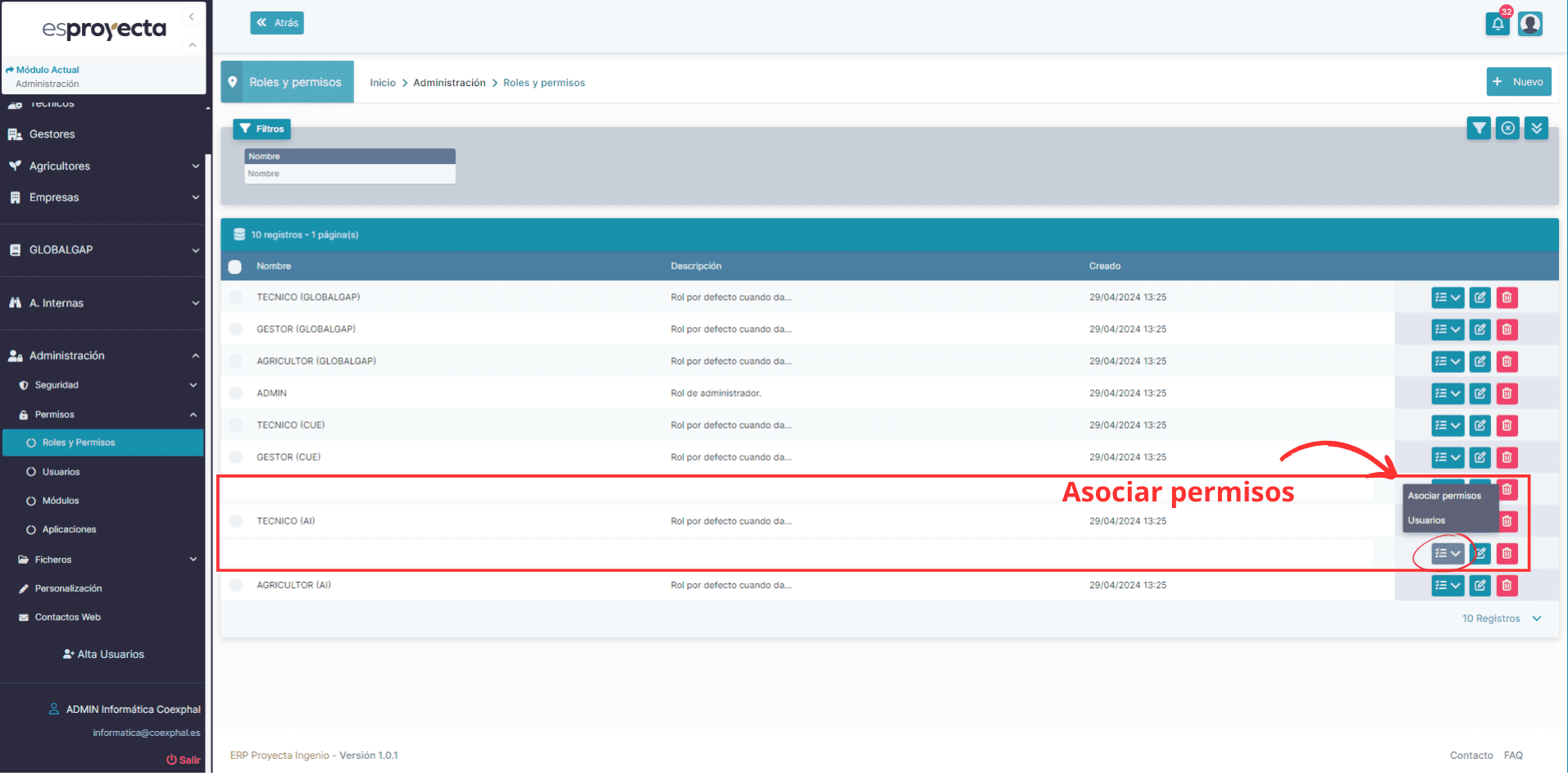
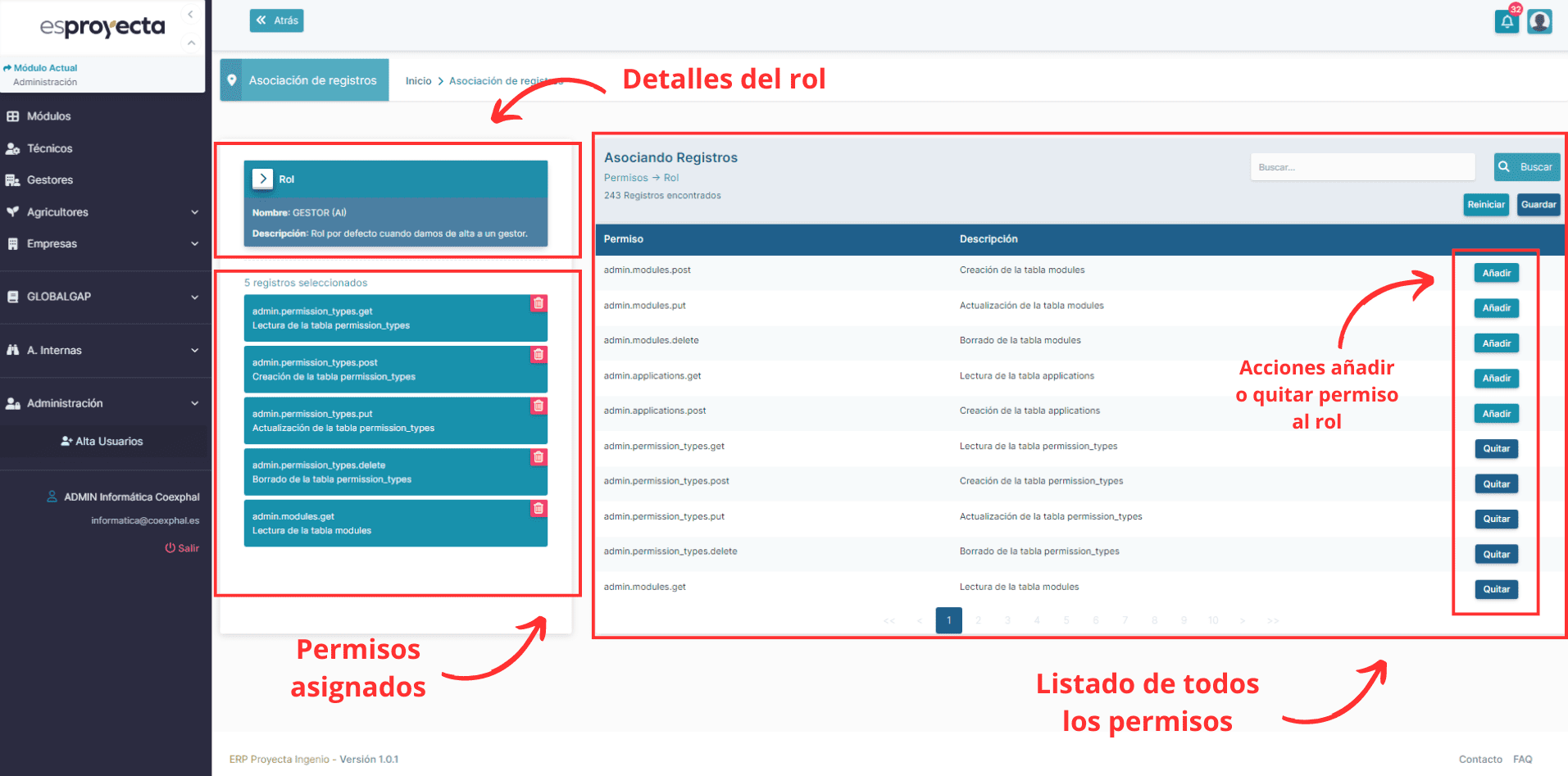
# Asignar nuevos roles a un usuario
Para asignar nuevos roles a un usuario, nos tendremos que dirigir al panel de usuarios (opens new window) situados en Administración/permisos dentro del sidebar. Una vez aqui, como en todos los procesos anteriores, buscamos el usuario y hacemos click en el boton de asociar y asociar roles. ahora solo tenemos que buscar los roles necesarios y presionar el botón de guardar.
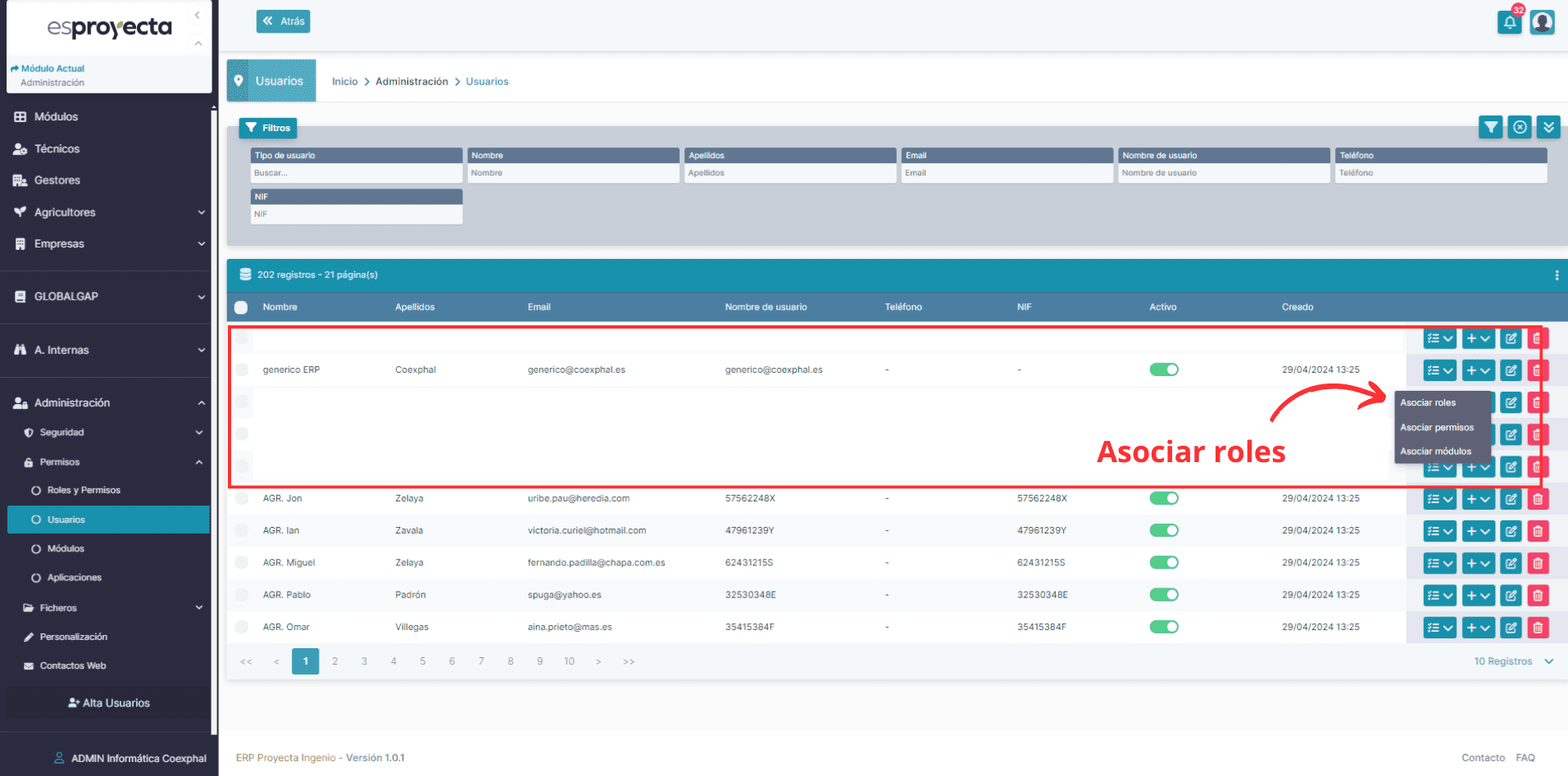
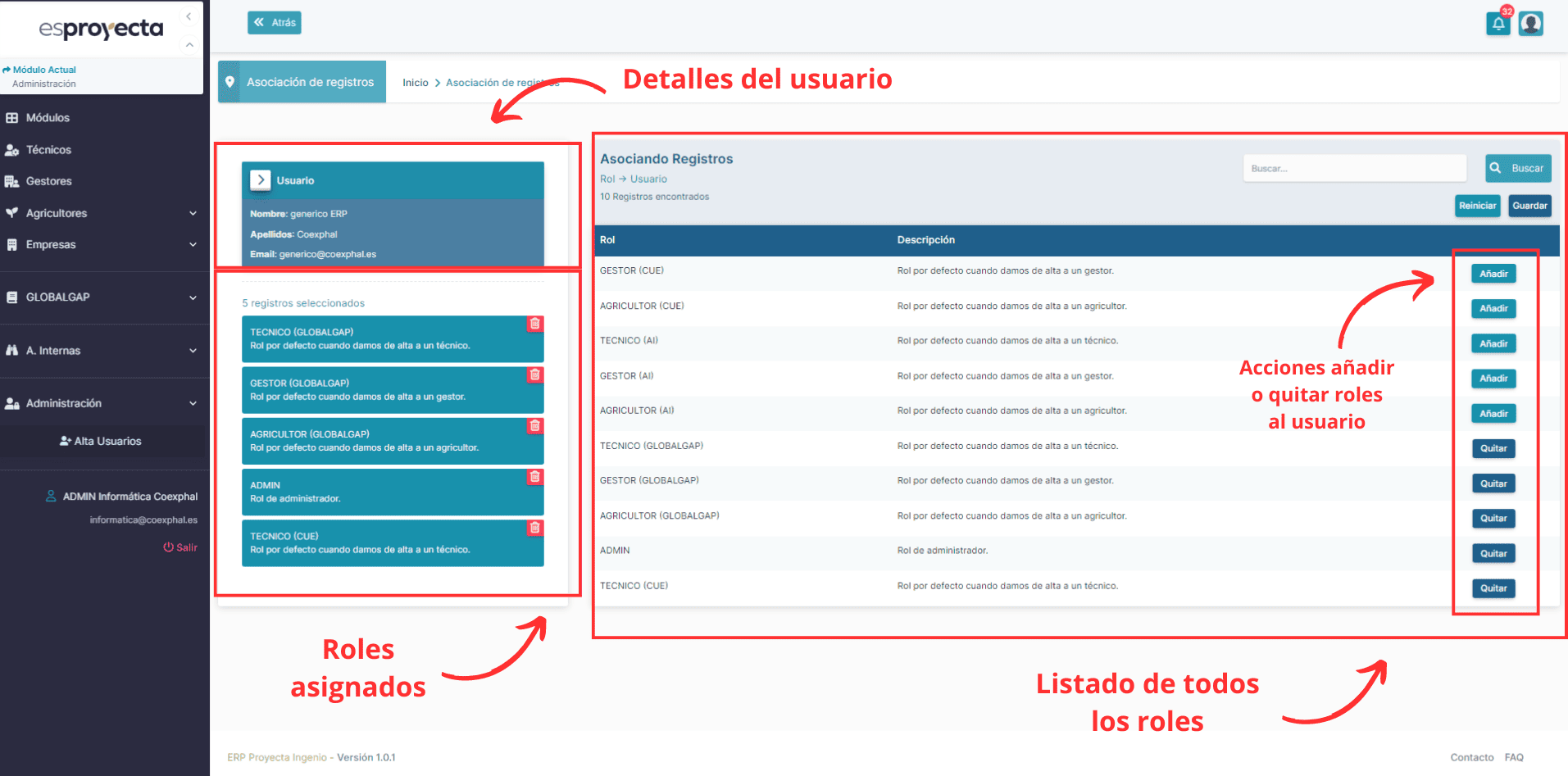
# Asignar nuevos permisos a un usuario
Para asignar nuevos permisos a un usuario, nos tendremos que dirigir al panel de usuarios (opens new window) situados en Administración/permisos dentro del sidebar. Una vez aqui, como en todos los procesos anteriores, buscamos el usuario y hacemos click en el boton de asociar y asociar permisos. ahora solo tenemos que buscar los permisos necesarios y presionar el botón de guardar.
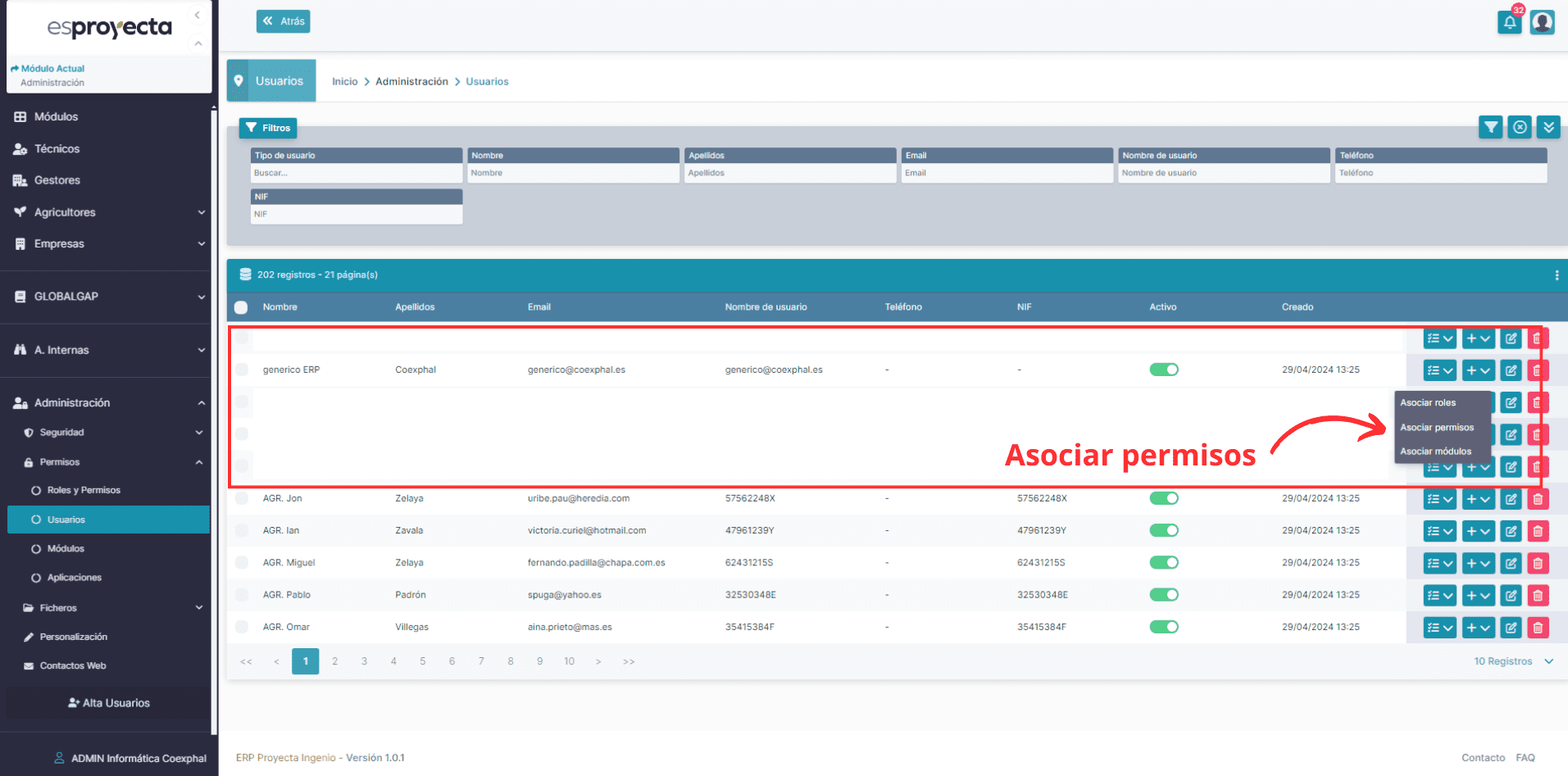
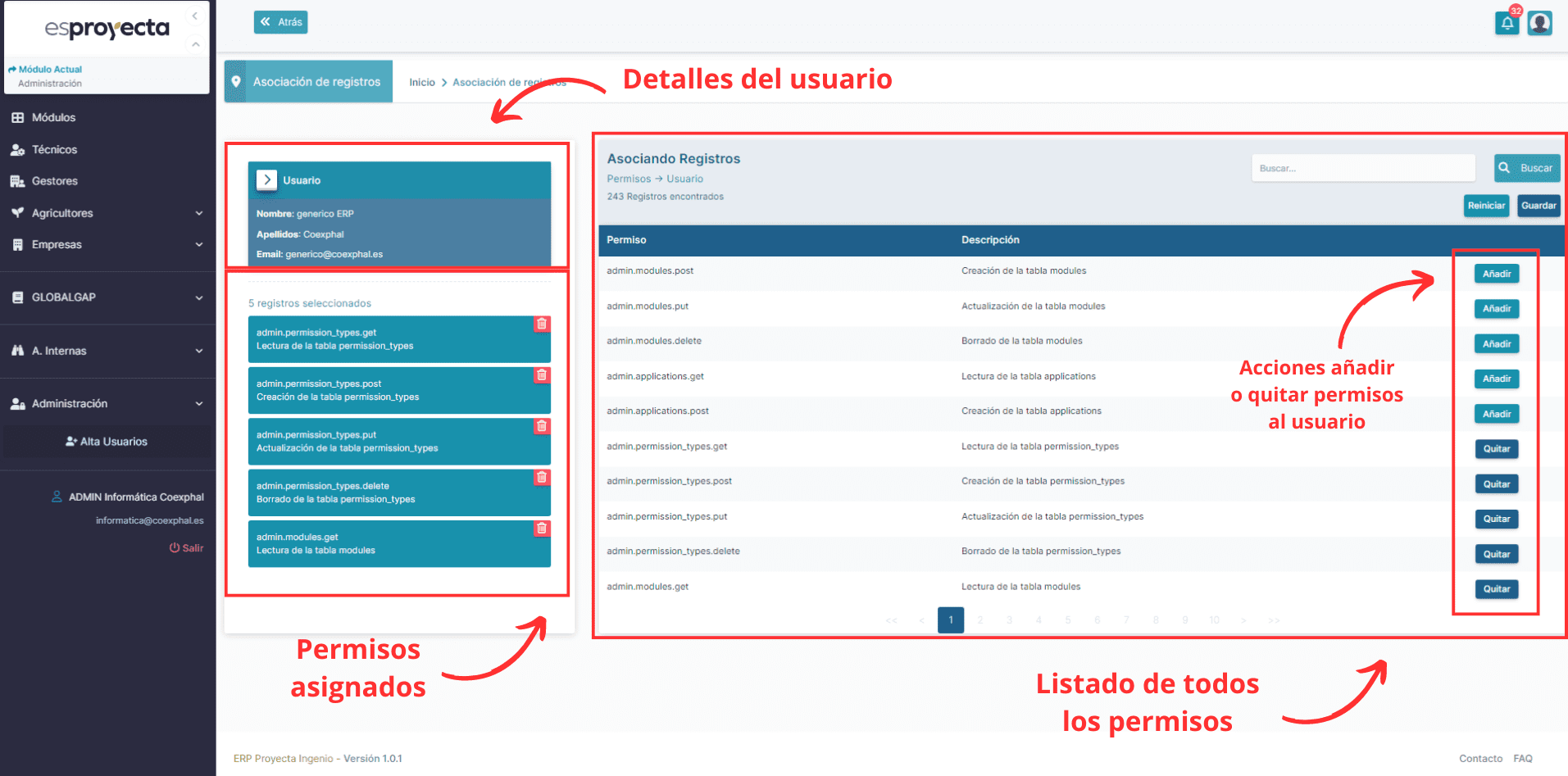
← Propiedades Módulos →